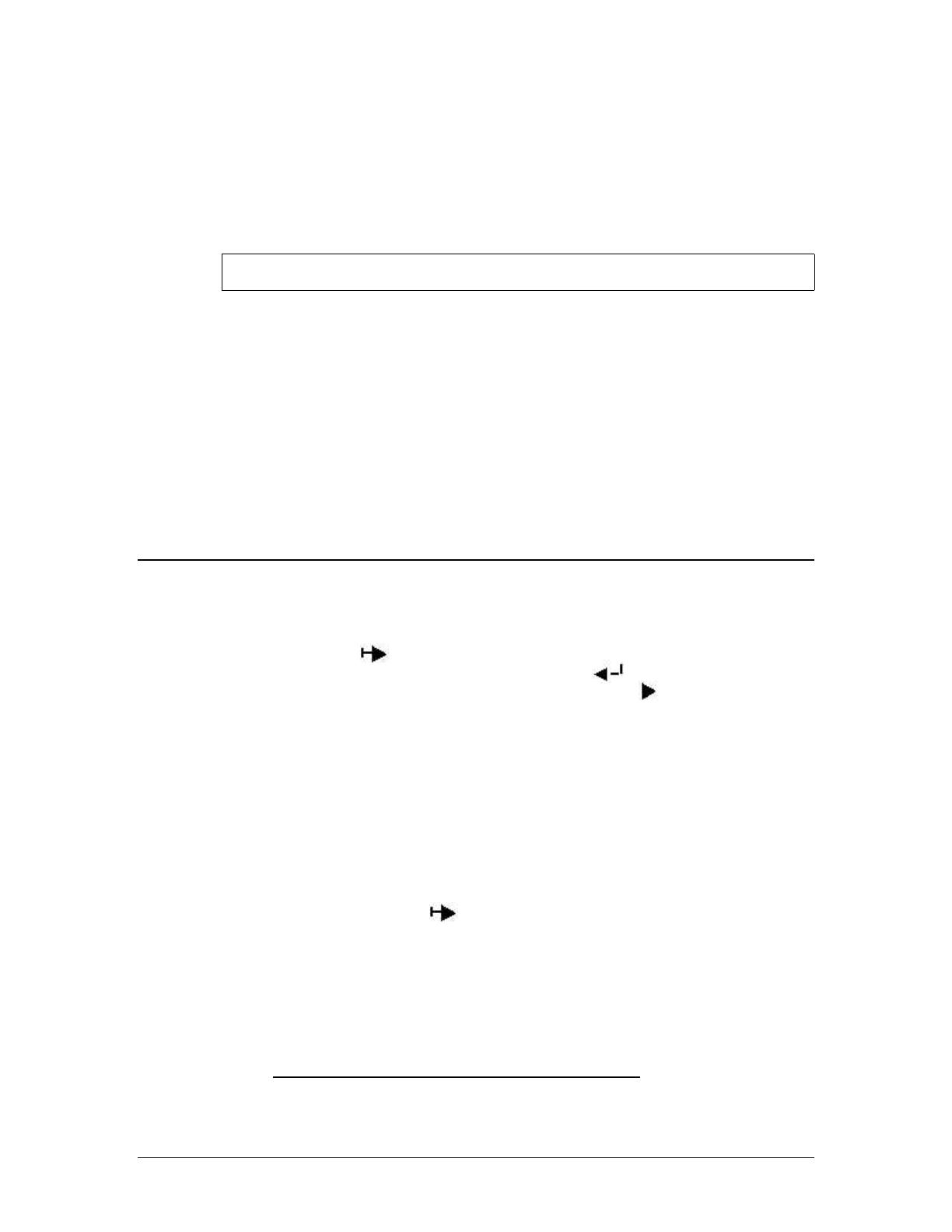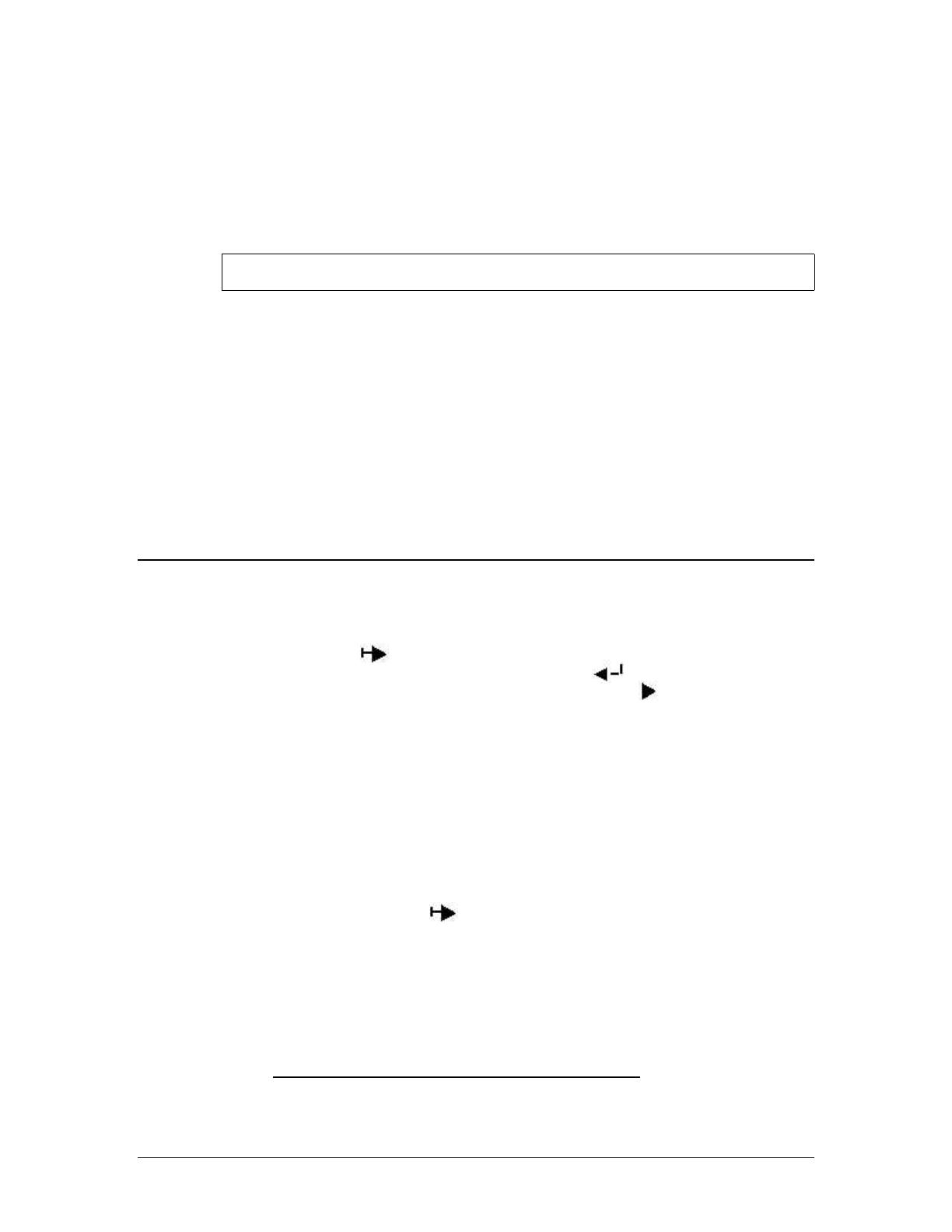
- Sélectionner DÉFAUTS IMLPRIMANTE > UTILITAIRES > Configurer imprimante
distante
- Introduire l’adresse IP de l’imprimante distante et le nom de la file des noms de travaux
pour cette imprimante, où FreeFlow Accxes enverra les données de travaux d’impression
à la 6030/6050. Le nom de file LPR de travaux distants est au format plt (00-99), suivi de
la lettre t, c, h, p, v, ou AUCUN. Les choix s’affichent sur l’écran, par exemple : (plt00t).
Un exemple de nom de file est « plt99 » lorsque l’option AUCUN est sélectionnée.
- Appuyer sur le bouton Mise à jour imprimante distante pour confirmer les choix.
REMARQUE : Se reporter à la section Configurer les messages d’état de l’imprimante
distante à la fin de ce document.
• Sélectionner DÉFAUTS IMPRIMANTE > RÉSEAU > TCP/IP.
- Vérifier que les paramètres du masque de sous-réseau, de l’adresse IP et de la
passerelle sont corrects. Ils sont nécessaire pour permettre au poste de travail de
communiquer avec le scanner et l’imprimante compatibles avec FreeFlow Accxes.
Si l’imprimante ne bénéficie pas d’une négociation automatique correcte avec le réseau,
alors paramétrer Vitesse/Duplex autrement que sur « Auto ». Les autres options à
sélectionner sont « 10 Mbps – Semi-duplex », « 10 Mbps – Duplex intégral », « 100
Mbps – Semi-duplex » et « 100 Mbps – Duplex intégral ». Le paramètre Auto assurera
une négociation automatique correcte avec un commutateur YKE 1000 Mbps.
- Sélectionner AIDE pour accéder à des informations supplémentaires dans les fichiers
d’aide.
Configuration des paramètres d’adresse TCP/IP à
partir du panneau de commande de l’imprimante
(Imprimantes 510dp, 8825, 8830, 8850) :
Procéder comme suit :
1. Sur le Panneau de commande de l’imprimante, lorsque l’écran affiche <ATTENTE>,
appuyer sur EN LIGNE
.
2. Lorsque l’écran affiche <PAUSE>, appuyer sur ENTRER .
3. Lorsque l’écran affiche <UTILITAIRES>, appuyer sur SUIVANT .
4. Lorsque l’écran affiche <CONFIGURER PORTS E/S>, appuyer sur ENTRER.
5. Lorsque l’écran affiche <SCSI>, appuyer sur SUIVANT jusqu’à ce qu’il affiche
<ETHERNET TCP/IP>. Appuyer sur ENTRER.
Après avoir accédé au menu ETHERNET TCP/IP, procéder comme suit sur le panneau de
commande de l’imprimante afin d’activer DHCP ou RARP/BOOTP :
6. Appuyer sur la touche SUIVANT jusqu’à ce que l’écran affiche ACTIVATION DHCP
=DÉSACTIVÉ ou ACTIVATIO RARP/BOOTP =DÉSACTIVÉ.
7. Appuyer sur la touche ENTRER puis sur la touche SUIVANT pour faire passer le
paramètres à ACTIVÉ, puis appuyer sur la touche ENTRER.
8. Appuyer sur la touche QUITTER autant de fois que nécessaire pour revenir au mode
PAUSE.
9. Appuyer sur la touche EN LIGNE
pour ramener l’imprimante en ligne. L’écran affiche
alors ATTENTE.
10. Attendre 60 secondes, puis mettre l’imprimante hors tension et à nouveau sous tension.
L’imprimante prend alors en compte la nouvelle adresse TCP/IP après son initialisation.
11. Imprimer un TEST DE CONFIGURATION & DE PARAMÈTRES et l’enregistrer pour une
consultation ultérieure.
TCP/IP avec LPR
Utilisation de données « raw » – sur un PC Windows :
• Appuyer sur Démarrer.
Guide de configuration du Système d’impression FreeFlow Accxes et du Gestionnaire d’impression Web 3